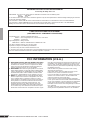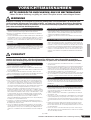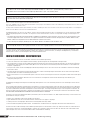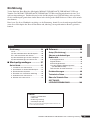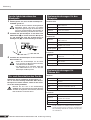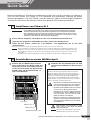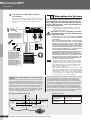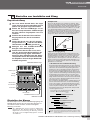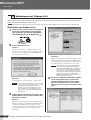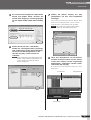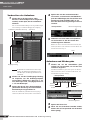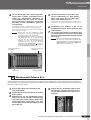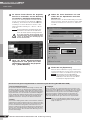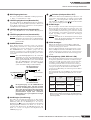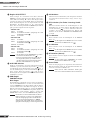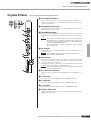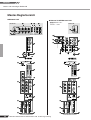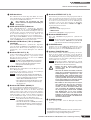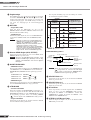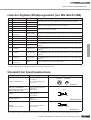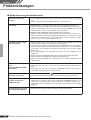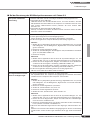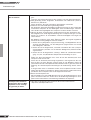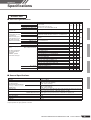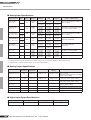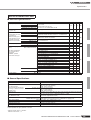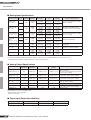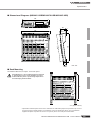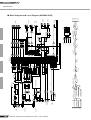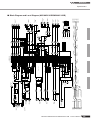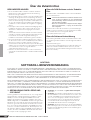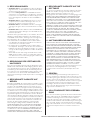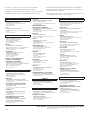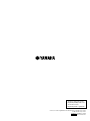Yamaha MG206C Benutzerhandbuch
- Kategorie
- Audiomischer
- Typ
- Benutzerhandbuch
Dieses Handbuch eignet sich auch für

Owner’s Manual
Bedienungsanleitung
Mode d’emploi
Manual de instrucciones
EN
DE
FR
ES
EnglishDeutschFrançaisEspañol
Features
Input Channels...................................................................page 16
With up to 16 (MG166CX-USB/MG166C-USB: 10) mic/line inputs
or up to four stereo inputs, the MG mixer can simultaneously
connect to a wide range of devices: microphones, line-level
devices, stereo synthesizers, and more.
Compression........................................................................page 9
Compression increases the overall level without introducing
distortion by compressing excessive peaks in the signals from
microphones and guitars.
Cubase AI 4 DAW Software Supplied...............................page 10
By connecting the MG mixer to the computer via a USB cable an
audio data mixed by the MG mixer can be recorded on Cubase AI
4.
High-quality digital effects (MG166CX-USB)...........pages 19, 23
With digital effects built in, the MG166CX-USB can deliver a wide
range of sound variations all by itself.
Caractéristiques
Canaux d’entrée.................................................................page 64
Avec 16 entrées micro/ligne (MG166CX-USB/MG166C-USB: 10)
ou quatre entrées stéréo maximum, la console de mixage MG peut
connecter simultanément une grande variété d’appareils : micros,
appareils de ligne, synthétiseurs stéréo, etc.
Compression......................................................................page 57
La compression augmente le niveau général sans engendrer de
distorsion en comprimant les pics excessifs des signaux des
micros et des guitares.
Le logiciel DAW Cubase AI 4 fournit................................page 58
En connectant la console de mixage MG à un ordinateur via un
câble USB, des donnés audio créées par la console de mixage MG
peuvent être enregistrées sur Cubase AI 4.
Effets numériques de qualité supérieure
(MG166CX-USB).........................................................pages 67, 71
Grâce aux effets numériques intégrés, la console MG166CX-USB
peut proposer de nombreuses variations de sons.
Funktionen
Eingangskanäle..................................................................Seite 40
Mit bis zu 16 Mikrofon-/Line-Eingängen (MG166CX-USB/MG166C-
USB: 10) oder bis zu vier Stereoeingängen können viele Geräte
gleichzeitig am MG-Mischpult angeschlossen werden: Mikrofone,
Geräte mit Leitungspegel, Stereo-Synthesizer uvm.
Kompression......................................................................Seite 33
Kompression erhöht den Durchschnittspegel, ohne Verzerrung
hinzuzufügen, indem übermäßige Pegelspitzen der Signale von
Mikrofonen oder Gitarren komprimiert werden.
DAW-Software Cubase AI 4 mitgeliefert.........,................Seite 34
Wenn Sie Ihr MG-Mischpult über ein USB-Kabel am Computer
anschließen, können durch das MG-Mischpult gemischte
Audiodaten in Cubase AI 4 aufgenommen werden.
Hochwertige Digitaleffekte (MG166CX-USB)...........Seiten 43, 47
Mit den eingebauten digitalen Effekten kann das MG166CX-USB
aus sich heraus eine Reihe von Klangvariationen liefern.
Características
Canales de entrada.........................................................página 88
Con un máximo de 16 entradas de micrófono/línea (MG166CX-
USB/MG166C-USB: 10) o cuatro entradas estereofónicas, la
mezcladora MG puede conectarse simultáneamente con una gran
variedad de dispositivos: micrófonos, dispositivos de nivel de línea,
sintetizadores estereofónicos, etc.
Compresión.....................................................................página 81
La compresión aumenta el nivel general sin causar distorsión,
mediante la compresión del exceso de picos en las señales de los
micrófonos y guitarras.
El software DAW Cubase AI 4 suministrado................página 82
Al conectar la mezcladora MG con un ordenador por medio de un
cable USB, se puede grabar en Cubase AI 4 datos de audio
creados por la mezcladora MG.
Efectos digitales de alta calidad (MG166CX-USB)
...páginas 91, 95
Gracias a sus efectos digitales incorporados, la mezcladora
MG166CX-USB puede producir por sí misma una amplia gama de
variaciones de sonido.

MG206C-USB/MG166CX-USB/MG166C-USB Owner’s Manual
2
* This applies only to products distributed by Yamaha-Kemble Music (U.K.) Ltd. (2 wires)
* This applies only to products distributed by YAMAHA CORPORATION OF AMERICA. (FCC DoC)
IMPORTANT NOTICE FOR THE UNITED KINGDOM
Connecting the Plug and Cord
IMPORTANT. The wires in this mains lead are coloured in accordance with the following code:
BLUE : NEUTRAL
BROWN : LIVE
As the colours of the wires in the mains lead of this apparatus may not correspond with the coloured makings identifying the terminals
in your plug proceed as follows:
The wire which is coloured BLUE must be connected to the terminal which is marked with the letter N or coloured BLACK.
The wire which is coloured BROWN must be connected to the terminal which is marked with the letter L or coloured RED.
Making sure that neither core is connected to the earth terminal of the three pin plug.
COMPLIANCE INFORMATION STATEMENT
(DECLARATION OF CONFORMITY PROCEDURE)
Responsible Party : Yamaha Corporation of America
Address : 6600 Orangethorpe Ave., Buena Park, Calif. 90620
Telephone : 714-522-9011
Type of Equipment : Mixing Console
Model Name : MG206C-USB/MG166CX-USB/MG166C-USB
This device complies with Part 15 of the FCC Rules.
Operation is subject to the following two conditions:
1) this device may not cause harmful interference, and
2) this device must accept any interference received including interference that may cause undesired operation.
See user manual instructions if interference to radio reception is suspected.
1. IMPORTANT NOTICE: DO NOT MODIFY THIS UNIT!
This product, when installed as indicated in the instructions
contained in this manual, meets FCC requirements. Modifi-
cations not expressly approved by Yamaha may void your
authority, granted by the FCC, to use the product.
2. IMPORTANT: When connecting this product to accessories
and/or another product use only high quality shielded cables.
Cable/s supplied with this product MUST be used. Follow all
installation instructions. Failure to follow instructions could
void your FCC authorization to use this product in the USA.
3. NOTE: This product has been tested and found to comply
with the requirements listed in FCC Regulations, Part 15 for
Class “B” digital devices. Compliance with these require-
ments provides a reasonable level of assurance that your use
of this product in a residential environment will not result in
harmful interference with other electronic devices. This
equipment generates/uses radio frequencies and, if not
installed and used according to the instructions found in the
users manual, may cause interference harmful to the opera-
tion of other electronic devices. Compliance with FCC regula-
* This applies only to products distributed by YAMAHA CORPORATION OF AMERICA. (class B)
tions does not guarantee that interference will not occur in all
installations. If this product is found to be the source of inter-
ference, which can be determined by turning the unit “OFF”
and “ON”, please try to eliminate the problem by using one of
the following measures:
Relocate either this product or the device that is being
affected by the interference.
Utilize power outlets that are on different branch (circuit
breaker or fuse) circuits or install AC line filter/s.
In the case of radio or TV interference, relocate/reorient the
antenna. If the antenna lead-in is 300 ohm ribbon lead,
change the lead-in to co-axial type cable.
If these corrective measures do not produce satisfactory
results, please contact the local retailer authorized to distrib-
ute this type of product. If you can not locate the appropriate
retailer, please contact Yamaha Corporation of America,
Electronic Service Division, 6600 Orangethorpe Ave, Buena
Park, CA90620
The above statements apply ONLY to those products distrib-
uted by Yamaha Corporation of America or its subsidiaries.
FCC INFORMATION (U.S.A.)

MG206C-USB/MG166CX-USB/MG166C-USB Bedienungsanleitung
27
VORSICHTSMASSNAHMEN
BITTE SORGFÄLTIG DURCHLESEN, EHE SIE WEITERMACHEN
* Heben Sie diese Anleitung sorgfältig auf, damit Sie später einmal nachschlagen können.
WARNUNG
Befolgen Sie unbedingt die nachfolgend beschriebenen grundlegenden Vorsichtsmaßnahmen, um die Gefahr einer
schwer wiegenden Verletzung oder sogar tödlicher Unfälle, von elektrischen Schlägen, Kurzschlüssen, Beschädigun-
gen, Feuer oder sonstigen Gefahren zu vermeiden. Zu diesen Vorsichtsmaßregeln gehören die folgenden Punkte, die
jedoch keine abschließende Aufzählung darstellen:
• Schließen Sie das Gerät nur an die Spannung an, für die das Gerät ausgelegt ist. Die
erforderliche Spannung ist auf dem Typenschild des Geräts aufgedruckt.
• Benutzen Sie nur den Netzadapter der mitgeliefert ist (PA-30 oder von Yamaha als
gleichwertig empfohlen).
• Verlegen Sie das Netzkabel niemals in der Nähe von Wärmequellen, etwa Heizkörpern
oder Heizstrahlern, biegen Sie es nicht übermäßig und beschädigen Sie es nicht auf
sonstige Weise, stellen Sie keine schweren Gegenstände darauf und verlegen Sie es
nicht an einer Stelle, wo jemand darauftreten, darüber stolpern oder etwas darüber
rollen könnte.
• Versuchen Sie nicht, das Gerät zu zerlegen oder Bauteile im Innern zu entfernen oder
auf irgendeine Weise zu verändern. Dieses Gerät enthält keine vom Anwender zu war-
tenden Teile. Sollte einmal eine Fehlfunktion auftreten, so nehmen Sie es sofort außer
Betrieb, und lassen Sie es von einem qualifizierten Yamaha-Techniker prüfen.
• Achten Sie darauf, dass das Gerät nicht durch Regen nass wird, verwenden Sie es
nicht in der Nähe von Wasser oder unter feuchten oder nassen Umgebungsbedin-
gungen, und stellen Sie auch keine Behälter mit Flüssigkeiten darauf, die heraus-
schwappen und in Öffnungen hineinfließen könnten.
• Schließen Sie den Netzstecker niemals mit nassen Händen an oder ziehen Sie ihn
heraus.
• Wenn das Netzkabel ausgefranst ist oder der Netzstecker beschädigt wird, wenn es
während der Verwendung des Geräts zu einem plötzlichen Tonausfall kommt, oder
wenn es einen ungewöhnlichen Geruch oder Rauch erzeugen sollte, schalten Sie den
Netzschalter sofort aus, ziehen Sie den Netzstecker aus der Netzsteckdose und lassen
Sie das Gerät von einem qualifizierten Yamaha-Kundendienstfachmann überprüfen.
• Wenn dieses Gerät oder der Netzadapter fallen gelassen oder beschädigt worden ist,
schalten Sie sofort den Netzschalter aus, ziehen Sie den Stecker aus der Steckdose,
und lassen Sie das Gerät von einem qualifizierten Yamaha-Kundendienstfachmann
überprüfen.
VORSICHT
Befolgen Sie unbedingt die nachfolgend beschriebenen grundlegenden Vorsichtsmaßnahmen, um die Gefahr von Ver-
letzungen bei Ihnen oder Dritten, sowie Beschädigungen des Gerätes oder anderer Gegenstände zu vermeiden.
Zu diesen Vorsichtsmaßregeln gehören die folgenden Punkte, die jedoch keine abschließende Aufzählung darstellen:
• Ziehen Sie stets den Netzstecker aus der Netzsteckdose heraus, wenn das Gerät län-
gere Zeit nicht benutzt wird oder während eines Gewitters.
• Wenn Sie den Netzstecker vom Gerät oder aus der Netzsteckdose abziehen, ziehen
Sie stets am Stecker selbst und niemals am Kabel. Wenn Sie am Kabel ziehen, kann
dieses beschädigt werden.
• Um die Induzierung unerwünschter Geräusche zu vermeiden, achten Sie auf einen
angemessenen Abstand (50 cm oder mehr) zwischen dem Netzadapter und dem Gerät.
• Bedecken Sie den Netzadapter nicht mit einem Tuch oder einer Decke.
• Ehe Sie das Gerät bewegen, trennen Sie alle angeschlossenen Kabelverbindungen ab.
• Achten Sie beim Aufstellen des Geräts darauf, dass die verwendete Netzsteckdose
leicht erreichbar ist. Sollten Probleme auftreten oder es zu einer Fehlfunktion kom-
men, schalten Sie das Gerät sofort aus, und ziehen Sie den Stecker aus der Steck-
dose. Auch in der ausgeschalten Position des Netzschalters weist das Gerät noch
einen geringen Stromverbrauch auf. Falls die das Produkt für längere Zeit nicht nut-
zen möchten, sollten Sie unbedingt das Netzkabel aus der Steckdose ziehen.
• Wenn dieses Netzgerät in einem EIA-Normregal montiert werden soll, lassen Sie
die Rückseite des Regals offen und stellen Sie sicher, dass es zu Wänden oder Ober-
flächen einen Abstand von mindestens 10 cm hat. Wenn dieses Gerät zusammen mit
anderen Geräten aufgestellt wird, die Hitze erzeugen – z. B. Aktivverstärker –, achten
Sie bitte auch darauf, zwischen diesem Gerät und den Hitze erzeugenden Geräten
einen angemessenen Abstand zu lassen oder Lüftungsplatten anzubringen, um die
Entwicklung hoher Temperaturen im Innern dieses Geräts zu verhindern.
Unzureichende Belüftung kann zu Überhitzung führen und u.U. das/die Netzgerät(e)
beschädigen oder sogar einen Brand auslösen.
• Vermeiden Sie es, alle Klang- und Lautstärkeregler auf Maximum einzustellen. Je
nach Bedingungen der angeschlossenen Geräte kann dies zu Rückkopplungen und
Beschädigung der Lautsprecher führen.
• Setzen Sie das Gerät weder übermäßigem Staub, Vibrationen oder extremer Kälte
oder Hitze aus (etwa durch direkte Sonneneinstrahlung, die Nähe einer Heizung oder
Lagerung tagsüber in einem geschlossenen Fahrzeug), um die Möglichkeit auszu-
schalten, dass sich das Bedienfeld verzieht oder Bauteile im Innern beschädigt wer-
den.
• Stellen Sie das Gerät nicht an einer instabilen Position ab, wo es versehentlich
umstürzen könnte.
• Blockieren Sie nicht die Lüftungsöffnungen. Dieses Gerät besitzt Lüftungsöffnungen
an der Unter-/Rückseite, die dafür Sorge tragen sollen, dass die Innentemperatur
nicht zu hoch ist. Legen Sie das Gerät insbesondere nicht auf die Seite oder mit der
Unterseite nach oben. Unzureichende Belüftung kann zu Überhitzung führen und u.U.
das/die Netzgerät(e) beschädigen oder sogar einen Brand auslösen.
• Verwenden Sie das Gerät nicht in der Nähe eines Fernsehers, Radios, einer Stereoan-
lage, eines Mobiltelefons oder anderer elektrischer Geräte. Dies kann zu Störgeräu-
schen führen, sowohl im Gerät selbst als auch im Fernseher oder Radio daneben.
• Ehe Sie das Gerät an andere elektronische Komponenten anschließen, schalten Sie
die Stromversorgung aller Geräte aus. Ehe Sie die Stromversorgung für alle Kompo-
nenten an- oder ausschalten, stellen Sie bitte alle Lautstärkepegel auf die kleinste
Lautstärke ein.
• Wenn Sie in Ihrem Audiosystem die Wechselstromzufuhr einschalten, schalten Sie
den Aktivverstärker stets ZULETZT ein, um eine Beschädigung der Lautsprecher zu
vermeiden. Beim Ausschalten sollte der Aktivverstärker aus demselben Grund
ZUERST ausgeschaltet werden.
• Stecken Sie nicht Ihre Finger oder die Hände in jegliche Öffnungen am Gerät (Lüf-
tungsöffnungen, usw.).
• Vermeiden Sie es, fremde Gegenstände (Papier, Plastik, Metall usw.) in die Geräteöff-
nungen (Lüftungsöffnungen, usw.) gelangen zu lassen. Falls dies passiert, schalten
Sie das Gerät sofort aus und ziehen Sie den Netzstecker aus der Steckdose. Lassen
Sie das Gerät anschließend von einem autorisierten Yamaha-Kundendienst überprü-
fen.
• Benutzen Sie das Gerät oder Kopfhörer nicht über längere Zeit mit zu hohen oder
unangenehmen Lautstärken. Hierdurch können bleibende Hörschäden entstehen.
Falls Sie Gehörverlust bemerken oder ein Klingeln im Ohr feststellen, lassen Sie sich
von Ihrem Arzt beraten.
• Lehnen oder setzen Sie sich nicht auf das Gerät, legen Sie keine schweren Gegen-
stände darauf und üben Sie nicht mehr Kraft auf Tasten, Schalter oder Steckerverbin-
der aus als unbedingt erforderlich.
Netzanschluss/Netzkabel
Öffnen verboten!
Gefahr durch Wasser
Falls Sie etwas Ungewöhnliches am Gerät bemerken
Netzanschluss/Netzkabel
Aufstellort
Anschlüsse
Vorsicht bei der Handhabung
(5)-4
1/2

MG206C-USB/MG166CX-USB/MG166C-USB Bedienungsanleitung
28
Stellen Sie stets die Stromversorgung aus, wenn das Gerät nicht benutzt wird.
Auch in der „STANDBY“-Position des Netzschalters weist das Gerät noch einen geringen Stromverbrauch auf. Falls Sie das Gerät für längere Zeit nicht nutzen möchten, sollten Sie unbe-
dingt das Netzkabel aus der Steckdose ziehen.
Die Eigenschaften von Bauteilen mit beweglichen Kontakten, wie Schalter, Lautstärkeregler und Stecker verschlechtern sich mit der Zeit (Verschleiß). Wenden Sie sich bezüglich des
Austauschs defekter Bauteile an den autorisierten Yamaha-Kundendienst.
Das MG-Mischpult kann sich auf 15 bis 20°C erwärmen, wenn die Stromversorgung eingeschaltet ist. Dies ist normal. Beachten Sie, dass die Temperatur des Bedien-
felds bei Umgebungstemperaturen von über 30°C eine Temperatur von 50°C überschreiten kann, und seien Sie entsprechend vorsichtig, um Verbrennungen zu ver-
hindern.
* Diese Bedienungsanleitung gilt für die Modelle MG206C-USB/MG166CX-USB/MG166C-USB. Die wichtigsten Unterschiede zwischen den drei Modellen sind die
Anzahl der Eingangskanäle und das Vorhandensein einer eingebauten Effekteinheit. Das MG206C-USB bietet 20 Eingangskanäle, die Modelle MG166CX-USB/
MG166C-USB bieten 16 Eingangskanäle. Nur das Modell MG166CX-USB besitzt interne Effekte.
* In dieser Anleitung steht der Begriff „MG-Mischpulte“ für die Modelle MG206C-USB, MG166CX-USB und MG166C-USB.
Die Technischen Daten und Beschreibungen in dieser Bedienungsanleitung dienen ausschließlich zur Information. Yamaha Corp. behält sich das Recht vor, techni-
sche Daten jederzeit und ohne vorherige Ankündigung zu ändern oder zu modifizieren. Da technische Daten, Ausstattungen oder Möglichkeiten je nach Örtlichkeit
abweichen können, sollten Sie sich diesbezüglich an Ihren Yamaha-Fachhändler wenden.
BESONDERE HINWEISE
• Die Yamaha Corporation besitzt das ausschließliche Urheberrecht an dieser Bedienungsanleitung.
• Im Sinne des Urheberrechts ist die mitgelieferte Software alleiniges, geschütztes Eigentum der Steinberg Media Technologies GmbH.
• Die Verwendung dieser Software sowie dieser Bedienungsanleitung unterliegen der Lizenzvereinbarung, mit deren Bestimmungen sich der Käufer beim Öffnen des
Softwarepakets in vollem Umfang einverstanden erklärt. (Bitte lesen Sie sich die Software-Lizenzvereinbarung am Ende dieses Handbuchs vor der Installation des
Programms sorgfältig durch.)
• Das Kopieren der Software und die Vervielfältigung dieser Bedienungsanleitung als Ganzes oder in Teilen sind nur mit ausdrücklicher schriftlicher Genehmigung
des Herstellers erlaubt.
• Yamaha übernimmt keinerlei Garantie hinsichtlich der Benutzung dieser Software und der dazugehörigen Dokumentation und kann nicht für die Folgen der Benut-
zung von Handbuch und Software verantwortlich gemacht werden.
• Bei dieser Disc handelt es sich um eine DVD-ROM. Spielen Sie diese Disc nicht in einem DVD-Spieler ab. Dies kann zu irreparablen Schäden an Ihrem DVD-Spieler
führen.
• Besuchen Sie die unten angegebene Web-Adresse für neueste Informationen zur mitgelieferten Software und den Anforderungen an das Betriebssystem.
<http://www.yamahasynth.com/>
Die Abbildungen und Display-Darstellungen in dieser Bedienungsanleitung dienen nur zur Veranschaulichung und können von der Darstellung an Ihrem Instrument
abweichen.
Dieses Produkt enthält und bündelt Computerprogramme und Inhalte, die von Yamaha urheberrechtlich geschützt sind oder für die Yamaha die Lizenz zur Benutzung
der urheberrechtlich geschützten Produkte von Dritten besitzt. Dieses urheberrechtlich geschützte Material umfasst ohne Einschränkung sämtliche Computersoftware,
Styles-Dateien, MIDI-Dateien, WAVE-Daten, Musikpartituren und Tonaufzeichnungen. Jede nicht genehmigte Benutzung von solchen Programmen und Inhalten, die
über den persönlichen Gebrauch hinausgeht, ist gemäß den entsprechenden Gesetzen nicht gestattet. Jede Verletzung des Urheberrechts wird strafrechtlich verfolgt.
DAS ANFERTIGEN, WEITERGEBEN ODER VERWENDEN VON ILLEGALEN KOPIEN IST VERBOTEN.
Das Kopieren von kommerziell erhältlichen Musikdaten (einschließlich, jedoch ohne darauf beschränkt zu sein, MIDI- und/oder Audio-Daten) ist mit Ausnahme für den
privaten Gebrauch strengstens untersagt.
• Windows ist ein eingetragenes Warenzeichen der Microsoft Corporation.
• Apple und Macintosh sind in den USA und anderen Ländern als Warenzeichen von Apple Inc. eingetragen.
• Steinberg und Cubase sind eingetragene Warenzeichen der Steinberg Media Technologies GmbH.
• Die in dieser Bedienungsanleitung erwähnten Firmen- und Produktnamen sind Warenzeichen bzw. eingetragene Warenzeichen der betreffenden Firmen.
Die technischen Daten und Beschreibungen in dieser Bedienungsanleitung dienen nur der Information. Yamaha Corp. behält sich das Recht vor, Produkte oder deren
technische Daten jederzeit ohne vorherige Ankündigung zu verändern oder zu modifizieren. Da die technischen Daten, das Gerät selbst oder Sonderzubehör nicht in
jedem Land gleich sind, setzen Sie sich im Zweifel bitte mit Ihrem Yamaha-Händler in Verbindung.
XLR-Buchsen und -Stecker sind wie folgt belegt (nach IEC60268-Standard): Pin 1: Masse, Pin 2: spannungsführend (+) und Pin 3: kalt (–).
TRS-Klinkenstecker von Insert-Kabeln sind wie folgt belegt: Mantel: Masse, Spitze: Send, und Ring: Return.
Yamaha ist nicht für solche Schäden verantwortlich, die durch falsche Verwendung des Gerätes oder durch Veränderungen am Gerät hervorgerufen wurden,
oder wenn Daten verloren gehen oder zerstört werden.
Das Kopieren von im Handel erhältlicher Musik oder anderer Audiodaten, das für andere als persönliche Verwendung dient, ist per Copyrightgesetz ausdrück-
lich untersagt. Bitte beachten Sie alle Copyrights und wenden Sie sich an einen Copyright-Spezialisten, wenn Sie über eine Benutzung unsicher sind.

MG206C-USB/MG166CX-USB/MG166C-USB Bedienungsanleitung
29
Einführung.......................................... 29
Inhalt ..............................................................29
Vor der Inbetriebnahme des Mischpults ........30
Ein- und Ausschalten des Geräts ..................30
Systemanforderungen für den Computer.......30
Systemanforderungen für Cubase AI 4..........30
■
Mischpultgrundlagen ............... 31
Quick Guide........................................ 31
1. Installieren von Cubase AI 4......................31
2. Anschließen an einem MG-Mischpult ........31
3. Einschalten des Systems...........................32
4. Einstellen von Lautstärke und Klang .........33
5. Aufnehmen mit Cubase AI 4......................34
6. Mischen mit Cubase AI 4...........................37
Einführung
Vielen Dank für Ihren Kauf des Mischpults MG206C-USB/MG166CX-USB/MG166C-USB von
Yamaha. Das MG206C-USB/MG166CX-USB/MG166C-USB besitzt Eingangskanäle für eine Viel-
zahl von Anwendungen. Darüber hinaus besitzt das Mischpult einen USB-Anschluss, über welchen
Sie die im Mischpult gemischten Audio-Daten in der beiliegenden DAW-Software Cubase AI 4 aufneh-
men können.
Bitte lesen Sie dieses Handbuch sorgfältig vor der Benutzung, damit Sie aus den überragenden Funkti-
onen dieses Mischpults das Beste herausholen und jahrelang einen problemfreien Betrieb genießen
können.
Inhalt
■
Referenz .................................... 39
Setup (Einrichtung) ............................39
Oberes und rückseitiges
Bedienfeld ...........................................40
Kanalregler-Bereich ...................................... 40
Digitale Effekte.............................................. 43
Master-Reglerbereich.................................... 44
Liste der digitalen Effektprogramme
(nur MG166CX-USB) ................................. 47
Übersicht der Anschlussbuchsen.................. 47
Problemlösungen ...............................48
Technische Daten...............................99
Über die Zubehör-Disc.....................108
SOFTWARE-
LIZENZVEREINBARUNG..................108
Zubehör
• Cubase AI 4 DVD-ROM
• USB-Kabel
• Bedienungsanleitung
• Netzadapter (PA-30)
*
* Wird u. U. in Ihrem Gebiet nicht mitgeliefert. Bitte wenden Sie sich
an Ihren Yamaha-Fachhändler.

Einführung
MG206C-USB/MG166CX-USB/MG166C-USB Bedienungsanleitung
30
1
Überzeugen Sie sich, dass der Einschaltknopf auf
STANDBY gestellt ist.
Verwenden Sie ausschließlich den mitgelieferten
Netzadapter (PA-30) oder einen von Yamaha
empfohlenen gleichwertigen Ersatz. Die Verwen-
dung eines anderen Adapters kann Schäden an
Geräten, Überhitzung oder Brände verursachen.
2
Schließen Sie den Netzadapter an der Buchse AC
ADAPTOR IN (
q
) an der Rückseite des Mischpults
an, und drehen Sie dann den Sicherungsring im
Uhrzeigersinn (
w
), um die Verbindung zu sichern.
3
Schließen Sie den Netzadapter an einer Haushalts-
Netzsteckdose an.
• Ziehen Sie den Netzadapter aus der Steck-
dose, wenn Sie das Mischpult nicht benutzen,
oder während eines Gewitters.
• Um Störgeräusche zu vermeiden, halten Sie
einen Mindestabstand von 50 cm zwischen
Netzadapter und Mischpult ein.
Drücken Sie den Einschaltknopf des Mischpults, so
dass er sich in der Stellung ON befindet. Wenn Sie das
Mischpult ausschalten möchten, stellen Sie den Schal-
ter auf die Stellung STANDBY.
Beachten Sie, dass auch in der Schalterstellung
STANDBY eine geringe Menge Strom fließt. Wenn Sie
den Mixer für längere Zeit nicht benutzen, ziehen Sie
bitte den Stecker aus der Steckdose.
Windows Vista
Windows XP
Macintosh
Windows
Macintosh
• Für die Installation ist ein DVD-Laufwerk erforderlich.
• Um Ihre Software-Lizenz zu aktivieren, installieren Sie
die Anwendung während der Computer mit dem Inter-
net verbunden ist.
Vor der Inbetriebnahme des
Mischpults
Ein- und Ausschalten des Geräts
VORSICHT
q
w
VORSICHT
VORSICHT
Systemanforderungen für den
Computer
Computer
Computer mit Windows und integrierter
USB-Schnittstelle
Betriebssystem
Windows Vista
Prozessor
Intel Core/Pentium/Celeron-Prozessor mit
1 GHz oder schneller
Arbeitsspeicher
1 GB oder mehr
Computer
Computer mit Windows und integrierter
USB-Schnittstelle
Betriebssystem
Windows XP Professional/XP Home Edition
Prozessor
Intel Core/Pentium/Celeron-Prozessor mit
750 MHz oder schneller
Arbeitsspeicher
96 MB oder mehr (empfohlen 128 MB oder
mehr)
Computer
Macintosh-Computer mit integrierter USB-
Schnittstelle
Betriebssystem
MacOS X 10.3.3 oder höher
Prozessor
Macintosh G3-/Intel-Prozessor mit 300 MHz
oder schneller
Arbeitsspeicher
Mindestens 128 MB
Systemanforderungen für
Cubase AI 4
Betriebssystem
Windows XP Professional/XP Home Edition
Prozessor
Intel Pentium-Prozessor mit 1,4 GHz oder
schneller
Arbeitsspeicher
Mindestens 512 MB
Audio-Schnitt-
stelle
Kompatibel mit Windows DirectX
Festplatte
Mindestens 400 MB
Betriebssystem
MacOS X 10.4 oder neuer
Prozessor
Power Mac G4 mit 1 GHz/Core Solo mit
1,5 GHz oder schneller
Arbeitsspeicher
Mindestens 512 MB
Festplatte
Mindestens 400 MB
HINWEIS

Mischpultgrundlagen
MG206C-USB/MG166CX-USB/MG166C-USB Bedienungsanleitung
31
Quick Guide
Diese Kurzanleitung zur Einrichtung und Bedienung enthält alles von der Installation von Cubase AI
4 bis hin zum Einsatz von Cubase AI 4 für Aufnahme und Abmischung. Während Sie diesen
Abschnitt durchgehen, ist es evtl. hilfreich, auch den Abschnitt „Oberes und rückseitiges Bedienfeld“
auf Seite 40 sowie die mit der Software Cubase AI 4 gelieferte PDF-Anleitung zu beachten.
Da die während der Installation der „DAW“-Software auf Ihrem PC-Bildschirm angezeigte
Software-Lizenzvereinbarung für Endanwender (EUSLA) durch die Vereinbarung am Ende
dieser Anleitung ersetzt wird, sollten Sie die EUSLA nicht beachten. Bitte lesen Sie die Soft-
ware-Lizenzvereinbarung am Ende dieser Anleitung sorgfältig durch, und installieren Sie die
Software nur dann, wenn Sie die Vereinbarung akzeptieren.)
1
Starten Sie den Computer, und melden Sie sich unter dem Administratorenkonto an.
2
Legen Sie die mitgelieferte DVD-ROM in das DVD-Laufwerk des Computers ein.
3
Öffnen Sie den Ordner „Cubase AI 4 for Windows“ und doppelklicken Sie auf die Datei
„CubaseAI4.msi“.
Befolgen Sie die Anweisungen auf dem Bildschirm zur Installation der Software Cubase AI 4.
• Bei der Installation von Cubase AI 4 benötigen Sie eine funktionierende Internet-Verbindung, um Cubase AI 4
registrieren zu können. Achten Sie darauf, alle Felder für die Anwenderregistrierung auszufüllen. Wenn Sie
das Produkt nicht registrieren, können Sie die Anwendung nach Verstreichen einer gewissen Zeit nicht mehr
verwenden.
• Bei Macintosh-Computern doppelklicken Sie bitte zur Installation auf das Symbol „CubaseAI4.mpkg“.
1
Schalten Sie das MG-Mischpult und alle
daran angeschlossenen Geräte (außer dem
Computer) aus bzw. auf Standby, und stel-
len Sie alle Kanal-Fader, den Master-Fader
STEREO OUT und die GROUP-Fader 1-2
und 3-4 auf Minimum.
2
Schließen Sie das MG-Mischpult mit dem
mitgelieferten USB-Kabel an Ihrem Compu-
ter an.
Beim Abziehen oder Anschließen des USB-
Kabels sollten Sie den Regler 2TR IN/USB
ganz herunterregeln.
Ziehen Sie das USB-Kabel ab, wenn Sie das
MG-Mischpult ohne Computer verwenden.
Schritt
1
Installieren von Cubase AI 4
WICHTIG!
HINWEIS
Schritt
2
Anschließen an einem MG-Mischpult
Kanal-Fader
STEREO-OUT-Master-Fader
GROUP-Fader 3-4
GROUP-Fader 1-2
Vorsichtsmaßnahmen für USB-Verbindungen
Beachten Sie immer die folgenden Punkte, wenn Sie ein
Gerät am USB-Anschluss Ihres Computers anschließen.
Nichtbeachtung dieser Regeln kann zum Hängenbleiben des
Computers und zum Verlust oder zur Beschädigung von
Daten führen. Sollte das MG-Mischpult oder der Computer
hängen bleiben, schalten Sie bitte beide Geräte aus und wie-
der ein, und starten Sie den Computer neu.
• Beenden Sie den Ruhezustand, Schlafzustand
oder den Bereitschaftsmodus des Computers,
bevor Sie das USB-Kabel daran anschließen.
• Schließen Sie das MG-Mischpult am Computer
an, bevor Sie das Mischpult einschalten.
• Beenden Sie alle auf dem Computer laufenden
Programme, bevor Sie das MG-Mischpult ein-
oder ausschalten, oder bevor Sie das USB-
Kabel anschließen oder abziehen.
• Warten Sie mindestens 6 Sekunden zwischen
dem Ein- und Ausschalten des MG-Mischpults,
und zwischen dem Abziehen und Anschließen
des USB-Kabels.
VORSICHT
VORSICHT
HINWEIS
Mischpultgrundlagen

Quick Guide
MG206C-USB/MG166CX-USB/MG166C-USB Bedienungsanleitung
Mischpultgrundlagen
32
3
Anschließen von Mikrofonen und oder
Instrumenten.
Näheres zum Herstellen von Verbindungen erfahren Sie
im Abschnitt „Setup (Einrichtung)“ auf Seite 39 und im
Abschnitt „Oberes und rückseitiges Bedienfeld“ auf
Seite 40.
Um laute Popp- oder Knackgeräusche zu vermei-
den, schalten Sie Ihre Geräte in einer bestimmten
Reihenfolge ein: zuerst die Signalquellen (Instru-
mente, CD-Player, usw.) und zuletzt die Endstufen
oder Aktivlautsprecher.
Beispiel: Instrumente, Mikrofone und CD-Player zuerst, dann
das Mischpult, schließlich den Leistungsverstärker
oder die Aktivlautsprecher.
Beachten Sie die folgenden Vorsichts-
maßnahmen, bevor Sie die Phantomspei-
sung einschalten.
• Achten Sie darauf, dass der Schalter PHANTOM
ausgeschaltet ist, wenn keine Phantomspannung
benötigt wird.
• Wenn Sie den Schalter einschalten, achten Sie darauf,
dass nur Kondensatormikrofone an den XLR-Ein-
gangsbuchsen angeschlossen sind. Andere Geräte
könnten beschädigt werden, wenn sie an die Phan-
tom-Stromversorgung angeschlossen werden. Diese
Vorsichtsmaßnahme trifft allerdings nicht auf symme-
trische dynamische Mikrofone zu, da diese nicht von
der Phantomspeisung beeinträchtigt werden.
• Um mögliche Beschädigungen der Lautsprecher zu
minimieren, schalten Sie die Phantomspeisung
NUR DANN ein, während Ihr(e) Leistungsverstärker
oder Ihre Aktivlautsprecher ausgeschaltet sind. Es
kann auch nicht schaden, die Ausgangsregler – den
STEREO-OUT-Master-Fader und die GROUP-Fader
1-2 und 3-4 – ganz herunterzuregeln.
• Wir empfehlen Ihnen, den Computer-Ausgangspegel
auf Maximum einzustellen und den internen Lautspre-
cher des Computers auszuschalten. Näheres zu diesen
Einstellungen erfahren Sie unter „Der aufgenommene
Ton hat einen zu niedrigen Pegel.“ im Abschnitt „Pro-
blemlösungen“ auf Seite 48.
• Wenn Sie den USB-Anschluss Ihres Computers zum
ersten Mal anschließen, oder wenn Sie einen anderen
USB-Port verwenden, kann nach dem Einschalten des
MG-Mischpults eine Anzeige der Treiberinstallation
erscheinen. Warten Sie in diesem Fall, bis die Installa-
tion abgeschlossen ist, bevor Sie fortfahren.
DI
USB-Kabel
Achten Sie darauf, den Schal-
ter PHANTOM am MG-Misch-
pult einzuschalten, wenn Sie
phantomgespeiste Konden-
satormikrofone verwenden.
Sie können E-Gitarren und
Bässe direkt an den Ein-
gängen des Mischpults
anschließen, der Sound
tendiert jedoch dazu, dünn
zu klingen und zu rau-
schen. Für beste Ergeb-
nisse mit diesen
Instrumenten verwenden
Sie eine DI-Box („Direct
Injection“) oder einen Amp-
Simulator zwischen Instru-
ment und Mischpult.
Schritt
3
Einschalten des Systems
VORSICHT
HINWEIS
Symmetrisch, unsymmetrisch —Was ist der Unter-
schied?
In einem Wort: „Störgeräusche“ Der Sinn symmetrischer Leitun-
gen ist Rauschunterdrückung, und darin sind sie sehr gut. Jedes
Stück Kabel nimmt wie eine Antenne die elektromagnetischen
Felder auf, von denen man permanent umgeben ist: Rundfunk
und Fernsehsignale ebenso wie die Störschwingungen, die von
Kraftstromkabeln, Motoren, elektrischen Geräten, Computer-
Monitoren oder einer Vielzahl von anderen Quellen verursacht
werden. Je länger der Draht, um so größer ist die Wahrschein-
lichkeit, dass Störungen aufgenommen werden.
Aus diesem Grund sind symmetrische Leitungen die beste Wahl
für lange Kabelstrecken. Ist Ihr „Studio“ im Wesentlichen auf
Ihren Schreibtisch begrenzt und sind alle Ihre Verbindungen
nicht länger als einen oder zwei Meter, dann sind unsymmetri-
sche Leitungen in Ordnung – außer wenn Sie von einem extrem
hohen Niveau elektromagnetischer Störungen umgeben sind.
Ein weiterer Einsatzfall für symmetrische Verbindungen sind
Mikrofonkabel. Der Grund dafür ist, dass das Ausgangssignal
der meisten Mikrofone sehr klein ist, deshalb ist bereits ein gerin-
ger Störanteil relativ groß und wird im empfindlichen Vorverstär-
ker des Mischpults auf dramatische Weise verstärkt.
Störung
heiß (+)
kalt (–)
Masse
Quelle
Kabel
Störung aufgehoben
Störungs-
freies Signal
Phase-
numkehr
Empfangsgerät
Phase-
numkehr
Symmetrische Störauslöschung
Richtlinien für Kabel
Mikrofonkabel Symmetrisch ist am Besten.
Kurze Signalwege mit
Leitungspegel
Unsymmetrische Kabel sind aus-
reichend in einer relativ störungs-
freien Umgebung.
Lange Signalwege mit
Leitungspegel
Symmetrisch ist am Besten.

Mischpultgrundlagen
Quick Guide
MG206C-USB/MG166CX-USB/MG166C-USB Bedienungsanleitung
33
Pegeleinstellung
1
Der erste Schritt besteht darin, die Pegel-
regler aller Instrumente und anderer Signal-
quellen auf geeignete Pegel einzustellen.
2
Stellen Sie dann die GAIN-Regler so ein,
dass die entsprechenden PEAK-Anzeigen
bei den höchsten Pegelspitzen kurz auf-
leuchten.
3
Schalten Sie die Schalter ON und ST der
Eingangskanäle ein, die Sie aufnehmen
möchten.
4
Achten Sie darauf, dass der PFL-Schalter
ausgeschaltet ist ( ), und dass der MONI-
TOR-Schalter auf STEREO gestellt ist ( ).
5
Bewegen Sie den STEREO-OUT-Schie-
beregler auf die Stellung 0 dB.
6
Stellen Sie die Kanal-Fader so ein, dass
sich das gewünschte Mischverhältnis der
Anfangseinstellung ergibt, während Sie
den Klang über Kopfhörer oder die Abhör-
lautsprecher hören. Die Gesamtlautstärke
der Kopfhörer wird am Regler MONITOR/
PHONES eingestellt.
Einstellen des Klangs
Mit den Kompressoren und der 3-Band-Klangregelung des
MG-Mischpults können Sie sehr leicht den Klang der ver-
schiedenen Kanäle einstellen, um die bestmögliche
Mischung zu erhalten.
Das MG166CX-USB besitzt integrierte Digitaleffekte.
Beachten Sie den Abschnitt „Einsatz der integrierten
Digitaleffekte zur Verfeinerung der Mischung“ auf Seite
38 und die „Liste der Digitaleffektprogramme“ auf Seite
47 für Näheres.
Schritt
4
Einstellen von Lautstärke und Klang
PEAK-
Anzeige
GAIN-Regler
ON-Schalter
ST-Schalter
PFL-Schalter
Kanal-Fader
STEREO-OUT-Master-Fader
MONITOR-Schalter
MONITOR/PHONES-Regler
HINWEIS
Kompression
Eine Form der Kompression, bekannt als „Limiting“, kann,
wenn sie richtig eingesetzt wird, einen weichen, gleichmäßi-
gen Klang hervorbringen, der keine übermäßigen Spitzen
oder Verzerrungen aufweist. Eine Gesangsstimme, die einen
breiten dynamischen Bereich hat, zu „zähmen“, ist ein übli-
ches Beispiel der Nutzung von Kompression, um die
Mischung zu verbessern. Kompression kann auch für Gitar-
renspuren verwendet werden, um das Sustain zu verlängern.
Zu viel Kompression kann jedoch ein Grund für Rückkopp-
lungen sein, daher sollten Sie sie sparsam benutzen.
Tipps zur Klangregelung
Der beste Rat, der hinsichtlich der Klangregelung bei der
Aufnahme gegeben werden kann, ist einfach: So wenig wie
möglich! Wenn Sie ein bisschen mehr Präsenz wünschen,
können Sie die Höhen (HIGH) etwas betonen. Oder Sie
regeln die Bässe ein wenig hinzu, wenn Ihnen der Bassein-
druck zu schwach erscheint. Während der Aufnahme ist es
immer besser, den EQ sparsam und nur als ausgleichende
Maßnahme zu verwenden.
●
Absenken für eine sauberere Mischung
Ein Beispiel: Der Klavierklang besitzt eine hohe Schallen-
ergie in den unteren und mittleren Frequenzbereichen, die
nicht immer als musikalisch wichtiger Klang betrachtet
werden muss, da sie die Klarheit anderer Instrumente in
diesen Bereichen beeinträchtigen kann. Sie können oft
den Bassregler des EQ bei Klavierkanälen ganz herunter-
regeln, ohne deren Gesamtklang in der Mischung stark zu
beeinträchtigen. Sie werden jedoch insofern den Unter-
schied in der Mischung hören, als diese mehr „sphärisch“
klingt und die Instrumente in den unteren Bereichen deutli-
cher hervor kommen. Natürlich würden Sie das nicht tun,
wenn das Piano solo gespielt wird.
Das Umgekehrte gilt für Bassdrums und Bassgitarren: Sie
können oft die Höhen absenken, um dem Gesamtklang
mehr „Luft“ zu geben, ohne den Charakter dieser Instru-
mente zu beeinträchtigen. Sie müssen jedoch Ihr Ohr ein-
setzen, da jedes Instrument unterschiedlich ist, und
manchmal möchten Sie zum Beispiel den „Slap“-Sound
einer Bassgitarre betonen.
(Min.)
(Max.)
EINGANG
AUSGANG
20 50 100 200 500 1 k 2 k 5 k 10 k 20 k
(
Hz
)
Piano
Pauke
Snare
Bass
Gitarre
Posaune
Trompete
Becke
n
Grundton: Die Frequenz, die die grundlegende musikalische Tonhöhe bestimmt.
Oberton: Vielfache der grundlegenden Frequenz, die die Klangfarbe des Instru-
ments beeinflussen.
Die Frequenzbereiche von Grundschwingungen und
Obertönen einiger Musikinstrumente.

Quick Guide
MG206C-USB/MG166CX-USB/MG166C-USB Bedienungsanleitung
Mischpultgrundlagen
34
Dieser Abschnitt beschreibt die Bedienungsvorgänge für die Aufnahme mit der Software Cubase AI 4, die wir weiter oben
bereits über das MG-Mischpult installiert hatten.
Einzelheiten zur Bedienung der Software Cubase AI 4 finden Sie im PDF-Handbuch, das mit der Software bereitgestellt wird.
Einrichten von Cubase AI 4
1
Damit das von Cubase AI 4 wiedergegebene
Audiosignal nicht doppelt aufgenommen
wird, stellen Sie den Schalter 2TR IN/USB
des MG-Mischpults auf TO MONITOR ( ).
2
Starten Sie Cubase AI 4.
Windows:
Klicken Sie auf [Start] → [Alle Programme] → [Stein-
berg Cubase AI 4] → [Cubase AI 4], um das Programm
zu starten. Wenn das Dialogfenster ASIO Multimedia
erscheint, klicken Sie auf [Ja].
Macintosh:
Doppelklicken Sie auf [Programme] → [Cubase AI 4].
• Wenn Sie bei der Installation von Cubase AI 4
ein Speicherziel angegeben haben, starten
Sie die Anwendung von diesem Ort aus.
• Erzeugen Sie eine Verknüpfung oder einen
Alias für Cubase AI 4 auf Ihrem Desktop, so
dass Sie das Programm bei Bedarf schnell
laden können.
3
Wählen Sie [Geräte konfigurieren] aus dem
[Geräte]-Menü, um das Fenster Geräte kon-
figurieren zu öffnen.
Windows:
Wählen Sie [VST-Audiosystem] im Feld [Geräte] links
im Fenster. Wählen Sie [ASIO DirectX Full Duplex Dri-
ver] im Feld [ASIO-Treiber] rechts im Fenster. Es
erscheint ein Dialogfenster mit der Rückfrage „Möchten
Sie den ASIO-Treiber wechseln?“. Klicken Sie auf
[Wechseln].
Macintosh:
Wählen Sie [VST-Audiosystem] im Feld [Geräte] links
im Fenster. Wählen Sie [USB Audio CODEC (2)] im
Feld [ASIO-Treiber] rechts im Fenster, und klicken Sie
auf [OK]. Fahren Sie fort mit Schritt 6 weiter unten.
Unter Mac OS X können Sie im Feld [ASIO-
Treiber] entweder [USB Audio CODEC (1)]
oder [USB Audio CODEC (2)] auswählen. Nor-
malerweise sollten Sie [USB Audio CODEC
(2)] auswählen, wenn Sie jedoch nur bereits
aufgenommene Daten wiedergeben und abmi-
schen möchten, können Sie [USB Audio
CODEC (1)] auswählen und so die CPU-Last
Ihres Computers reduzieren.
4
Bei einem Computer mit Windows wählen
Sie im Feld [Geräte] links vom Fenster
Geräte konfigurieren den Eintrag [ASIO
DirectX Full Duplex Driver] aus, und kli-
cken Sie rechts im Fenster auf [Einstellun-
gen].
Schritt
5
Aufnehmen mit Cubase AI 4
HINWEIS
HINWEIS
HINWEIS

Mischpultgrundlagen
Quick Guide
MG206C-USB/MG166CX-USB/MG166C-USB Bedienungsanleitung
35
5
Es erscheint das Dialogfenster ASIO Direct
Sound Full Duplex Setup. Kreuzen Sie
jeweils beim Eingangs- und Ausgangsport
nur die Optionsfelder [USB Audio CODEC]
an.
6
Achten Sie darauf, dass „USB Audio
CODEC 1/2“ im Feld [Anschluss] angezeigt
wird, und kreuzen Sie die Spalte [Sichtbar]
im Fenster Geräte konfigurieren an. Kli-
cken Sie auf [OK], um das Fenster zu
schließen.
Wenn sich der Name im Feld [Anschluss] nicht
ändert, schließen und starten Sie Cubase AI 4
erneut, und öffnen Sie dann das Fenster
Geräte konfigurieren.
7
Wählen Sie [Neues Projekt] aus dem
[Datei]-Menü, um eine neue Projektdatei
anzulegen.
Nun erscheint das Dialogfenster für neue Projekte. Wäh-
len Sie für dieses Beispiel [CAI4 - 4 Stereo 8 Mono
Audio Track Recorder] und klicken Sie auf [OK].
Die in Cubase AI 4 aufgenommenen Daten
werden als „Projektdatei“ gespeichert.
8
Wenn das Dialogfenster zur Verzeichnis-
auswahl erscheint, wählen sie den Ordner,
in dem das Projekt und die zugehörigen
Audiodateien gespeichert werden sollen,
und klicken Sie auf [OK].
Es erscheint ein leeres Projektfenster mit 4 Stereo- und 8
Monospuren.
HINWEIS
HINWEIS
Projektfenster
Transportfeld
Mischpultfenster

Quick Guide
MG206C-USB/MG166CX-USB/MG166C-USB Bedienungsanleitung
Mischpultgrundlagen
36
Vorbereiten der Aufnahme
1
Klicken Sie in der Spurenliste (dem
Bereich, in dem die Spurnamen aufgelistet
werden) auf die Spur, die Sie aufnehmen
möchten.
Die verschiedenen Einstellungen der ausgewählten Spur
stehen im Inspector links im Display zur Verfügung.
Normalerweise werden Sie eine Stereospur
nutzen, um Synthesizer aufzunehmen, und
eine Monospur, um Gesang oder Gitarre auf-
zunehmen.
2
Klicken sie auf das Feld Eingangs-Routing
im Inspector, um die Audiosignalquelle
auszuwählen. Wählen Sie „Stereo In 1“ für
eine Stereospur und „Left (Right)-Stereo In
1“ für eine Monospur.
3
Achten Sie darauf, dass die Schaltfläche
[Aufnahme aktivieren] der aufzunehmen-
den Audiospur eingeschaltet ist.
Wenn die Schaltfläche [Aufnahme aktivieren] ausge-
schaltet ist, klicken Sie darauf, um sie einzuschalten.
4
Spielen Sie auf dem aufzunehmenden
Instrument, und stellen Sie am MG-Misch-
pult den GAIN-Regler, die Kanal-Fader und
den Master-Fader STEREO OUT so ein,
dass die Übersteuerungsanzeige nicht auf-
leuchtet.
5
Geben Sie im Lineal oben im Projektfens-
ter die Position an, bei der Sie die Auf-
nahme beginnen möchten.
Klicken Sie in den schwarzen Bereich des Lineals, um
den Projekt-Cursor (die senkrechte schwarze Linie) auf
diese Position zu bewegen.
Aufnahme und Wiedergabe
1
Klicken Sie auf die Schaltfläche [Auf-
nahme] im Transportfeld, um mit der Auf-
nahme zu beginnen.
Sobald die Aufnahme beginnt, bewegt sich der Projekt-
Cursor nach rechts, und es erscheint ein Rechteck, das
die Aufnahmeergebnisse anzeigt.
2
Spielen Sie Ihren Part.
3
Wenn Sie die Aufnahme beendet haben,
klicken Sie im Transportfeld auf die Schalt-
fläche [Stop].
Inspector
Eingangs-Routing
Schaltfläche [Aufnahme aktivieren] Spurenliste
HINWEIS
<Transportfeld>
Übersteuerungsanzeige
Lineal
Stop
Aufnahme
Start
Rücklauf
Schneller
Vorlauf
<Transportfeld>
Aufnahmeergebnisse

Mischpultgrundlagen
Quick Guide
MG206C-USB/MG166CX-USB/MG166C-USB Bedienungsanleitung
37
4
Um die Wiedergabe der soeben aufgenom-
menen Spur zu hören, verwenden Sie ent-
weder die Schaltfläche [Rücklauf] im
Transportfeld oder das Lineal, um an den
Anfang der Spur zu gelangen, und klicken
Sie dann auf die Schaltfläche [Start] im
Transportfeld.
In der Bus-Pegelanzeige im Master-Bereich rechts im
Mischpultfenster wird der Gesamt-Wiedergabepegel
angezeigt, und der Kanalpegel wird auf der Pegelanzeige
des Kanalzugs angezeigt.
• Klicken Sie auf die Schaltfläche [Kanal
Schmal/Breit] oben links im Mischpultfenster,
um die Kanalzüge breiter darzustellen.
• Das Ausgangssignal von Cubase AI 4 wird zu
den Eingängen 2TR IN am MG-Mischpult
geroutet. Um das Wiedergabesignal über
Kopfhörer zu hören, die am MG-Mischpult
angeschlossen sind, stellen Sie den Bus-
Wahlschalter auf TO MONITOR ( ), und stel-
len Sie die Lautstärke mit den Reglern 2TR IN/
USB und MONITOR/PHONES ein.
5
Um die Projektdatei zu speichern, wäh-
len Sie [Speichern] aus dem [Datei]-
Menü und geben Sie vor dem Spei-
chern einen Dateinamen ein.
Speichern Sie Ihre Projektdatei häufig, um sich gegen
Datenverlust zu schützen, falls Probleme auftreten soll-
ten.
6
Wiederholen Sie Schritte 1 bis 5, um
zusätzliches Material auf der gleichen Spur
aufzunehmen.
7
Um weitere Aufnahmen auf anderen Spu-
ren durchzuführen, wählen Sie eine andere
Spur aus und wiederholen Sie den Aufnah-
mevorgang.
Sie können das aufzunehmende Signal und
das der bereits aufgenommenen Spuren wäh-
rend der Aufnahme im Zusammenhang hören
(MONITOR MIX). Lesen Sie unter „F 2TR-IN/
USB“ auf Seite 46 für Näheres.
In diesem Abschnitt werden wir versuchen, mehrere aufgenommene Audiospuren zu einem Stereosignal zu mischen und
eine WAV-Datei zu erzeugen. Mischungen können als WAV- oder AIFF-Dateien gespeichert werden, die dann wiederum auf
Audio-CDs aufgenommen werden.
1
Starten Sie Cubase AI 4 und öffnen Sie
eine Projektdatei.
2
Klicken Sie im Transportfeld auf die Schalt-
fläche [Start].
3
Während Sie auf die Wiedergabe hören,
ziehen Sie die Kanal-Fader der Kanalzüge
nach oben oder unten, um das gewünschte
Anfangsverhältnis einzustellen, und stel-
len Sie dann die Gesamtlautstärke mit dem
Bus-Fader ein.
4
Drehen Sie die Pan-Regler oben in den
Kanalzügen nach links und nach rechts,
um die Stereoposition der Spuren ein-
zustellen.
HINWEIS
Pegelanzeige Bus-Pegelanzeige
[Kanal Schmal/Breit]-
Schaltfläche
[Kanal Schmal/Breit]-
Schaltfläche
HINWEIS
Schritt
6
Mischen mit Cubase AI 4

Quick Guide
MG206C-USB/MG166CX-USB/MG166C-USB Bedienungsanleitung
Mischpultgrundlagen
38
5
An diesem Punkt können Sie beginnen,
den EQ zu verwenden, um Ihre Mischung
zu verfeinern, und Effekte hinzuzufügen.
Lassen Sie uns als Beispiel Effekte hinzumischen. Kli-
cken Sie auf die [Bearbeiten]-Schaltfläche ( ) links
im Kanalzug, um das Fenster für die VST-Audiokanal-
einstellungen zu öffnen. Klicken Sie auf Insert 1 und
wählen Sie Earlier VST Plug-ins → Reverb → Room-
Works SE.
Weitere Einzelheiten zur Bedienung der Soft-
ware Cubase AI 4 finden Sie im PDF-Hand-
buch, das mit der Software bereitgestellt wird.
Es ist eine gute Idee, den Kanal-Fader etwas
herunterzuregeln, bevor Sie Effekte hinzumi-
schen, da der Effekt den Gesamtpegel des
Kanals erhöhen kann.
6
Wenn die letzten Mischeinstellungen
abgeschlossen sind, gehen Sie in das
[Datei]-Menü und wählen Sie [Exportie-
ren] → [Audio-Mixdown].
7
Geben Sie einen Dateinamen ein und
wählen Sie ein Speicherziel sowie den
Dateityp aus.
Falls Sie vorhaben, die Datei zur Erstellung einer Audio-
CD zu verwenden, wählen Sie den Dateityp WAV (AIFF
auf Macintosh OS X), Stereo Out (stereo), 16 Bit und
44,1 kHz.
8
Klicken Sie auf [Exportieren].
Der Fortschritt des Mixdown-Vorgangs wird in einem
entsprechenden Fenster angezeigt. Wenn sich das Fort-
schrittsfenster schließt, ist der Mixdown abgeschlossen.
Wave-Dateien, die durch den Mixdown
erzeugt wurden, können direkt von Windows
Media Player oder iTunes auf einem Macin-
tosh-Computer abgespielt werden.
HINWEIS
VORSICHT
HINWEIS
Einsatz der integrierten Digitaleffekte zur Verfeinerung der Mischung(Nur MG166CX-USB)
●
Hall und Verzögerungszeit
Die optimale Hallzeit für ein Musikstück hängt vom Tempo und
der Dichte des Titels ab; als Daumenregel sind längere Hallzei-
ten gut für Balladen geeignet, während für schnellere Titel eher
kürzere Hallzeiten verwendet werden. Die Verzögerungszeit kann
eingestellt werden, um eine Vielzahl an „rhythmischen Möglich-
keiten“ abzudecken. Wird zum Beispiel dem Gesang Delay hin-
zugefügt, sollten Sie versuchen die Verzögerungszeit auf die
punktierten Achtelnoten im Tempo des Stückes einzustellen.
●
Hallton
Verschiedene Hallprogramme haben unterschiedliche „Halltöne“
aufgrund verschiedener Hallzeiten der hohen und der tiefen Fre-
quenzen. Zuviel Hall, besonders in den hohen Frequenzen, kann
zu einem unnatürlichen Klang führen und mit den hohen Fre-
quenzen in anderen Bereichen der Mischung störend wirken. Es
ist immer gut, ein Hallprogramm zu wählen, das Ihnen die Tiefe
gibt, die Sie benötigen, ohne die Klarheit der Mischung wesent-
lich zu beeinträchtigen.
●
Hallpegel
Es ist erstaunlich, wie schnell Ihre Ohren die Perspektive verlie-
ren können und Sie glauben machen können, dass eine vollstän-
dig ausgewaschene Mischung sich vollständig gut anhört. Damit
Sie nicht in diese Falle geraten, sollten Sie mit dem Hallpegel
ganz unten beginnen und dann stufenweise den Hall in die
Mischung einbringen, bis Sie den Unterschied hören können.
Alles was darüber hinaus geht, wird eher zum „Spezialeffekt.“
Näheres zu den Modulationseffekten finden Sie unter
„Liste der digitalen Effektprogramme (nur MG166CX-
USB)“ auf Seite 47.
HINWEIS

Referenz
MG206C-USB/MG166CX-USB/MG166C-USB Bedienungsanleitung
39
Setup (Einrichtung)
DI
Aufnahmegerät
Synthesizer
CD-Spieler
Mikrophon
Aktivlautsprecher
Aktive Abhörlaut-
sprecher
Bass
Kopfhörer
Gitarre
Effektprozessor
Effektprozessor
(Exciter)
Aktive Abhörlaut-
sprecher
MG206C-USB
Rückseite
Computer
Referenz

MG206C-USB/MG166CX-USB/MG166C-USB Bedienungsanleitung
Referenz
40
Oberes und rückseitiges Bedienfeld
Kanalregler-Bereich
1
2
1
5
6 6
C C
D D
F
G
H
F
G
H
I I
E E
0
A
9 9
7 7
8
0
A
BB
4
3
Kanäle
13/14 und 15/16
(stereo)
Kanäle
1 bis 8
(monaural)
Kanäle
9 bis 12
(monaural)
● MG206C-USB
Kanäle
17/18 und 19/20
(stereo)
1
2
1
5
6
6
C
D
F
G
H
I
E
0
A
9 9
7
7
8
3
4
B
C
D
F
G
H
I
E
0
B
A
Kanäle
9/10 und 11/12
(stereo)
Kanäle
1 bis 6
(monaural)
Kanäle
7 und 8
(monaural)
Kanäle
13/14 und 15/16
(stereo)
● MG166CX-USB/MG166C-USB
* A MG166C-USB: EFFECT → AUX3

Referenz
Oberes und rückseitiges Bedienfeld
MG206C-USB/MG166CX-USB/MG166C-USB Bedienungsanleitung
41
1 MIC-Eingangsbuchsen
Dies sind symmetrische XLR-Mikrofon-Eingangsbuchsen.
(1: Masse; 2: Signal führend; 3: Kalt)
2 LINE-Eingangsbuchsen (Monokanäle)
Dies sind symmetrische TRS-Klinkenbuchsen für Leitungs-
pegel (LINE). (T: Spannungsführend; R: Kalt; S: Masse). An
diesen Buchsen können Sie symmetrische oder unsymmetri-
sche Klinkenstecker anschließen.
3 LINE-Eingangsbuchsen (Stereokanäle)
Dies sind unsymmetrische Stereo-Klinken-Eingangsbuch-
sen.
4 LINE-Eingangsbuchsen (Stereokanäle)
Dies sind unsymmetrische Cinch-Eingangsbuchsen (RCA).
Bei Kanälen, die mehrere Arten von Eingangsbuch-
sen bieten, kann immer nur eine Buchse zur Zeit
benutzt werden.
5 INSERT-Buchsen
Diese Buchsen können verwendet werden, um zwischen
Klangregelung und Fader des entsprechenden Mono-Ein-
gangskanals einen externen Signalprozessor einzuschleifen.
Die INSERT-Buchsen sind optimal geeignet für den
Anschluss von Geräten wie graphische Equalizer, Kompres-
soren oder Rauschfiltern direkt im Signalweg jedes einzel-
nen Kanals.
Dies sind TRS-Eingangsbuchsen, die sowohl das
Send-Signal als auch das Return-Signal führen
(Spitze: Send (Ausgang); Ring: Return (Eingang);
Mantel: gemeinsame Masse). Um externe Geräte
über eine INSERT-Buchse anzuschließen, ist ein
Spezialkabel erforderlich, wie unten abgebildet
(solche Insert-Kabel sind gesondert erhältlich).
Der Signalausgang von den INSERT-Buchsen
ist phasenverkehrt. Diese stellt kein Problem
dar, wenn ein Effektgerät angeschlossen wird,
aber achten Sie auf mögliche Phasenprobleme,
wenn Sie andere Gerätetypen anschließen. Ein
phasenverkehrtes Signal kann schlechtere
Klangqualität oder sogar Signalauslöschungen
zur Folge haben.
6 GAIN-Regler (Verstärkung)
Hier stellen Sie den Eingangssignalpegel ein. Für optimale
Balance zwischen Geräuschspannungsabstand und Dyna-
mikumfang stellen Sie den GAIN-Regler so ein, dass die
PEAK-Anzeige
9 nur gelegentlich und kurz bei maximalen
Eingangsimpulsen aufleuchtet. Die Skala von –60 bis –16
entspricht dem Regelbereich für MIC-Eingangspegel. Die
Skala von –34 bis +10 entspricht dem Regelbereich für
LINE-Eingangspegel.
7 Schalter (Hochpassfilter; HPF)
Mit diesem Schalter wird das HPF (Hochpassfilter) ein- oder
ausgeschaltet. Durch Drücken des Schalters wird der HPF
aktiviert ( ). Das Hochpassfilter senkt Frequenzen unter-
halb 80 Hz ab (das HPF ist nicht wirksam für die Line-Ein-
gänge der Stereo-Eingangskanäle
3, 4).
8 COMP-Regler
Mit diesem Regler wird die Stärke der Kompression für den
Kanal eingestellt. Durch Drehen des Reglers nach rechts
wird das Kompressionsverhältnis erhöht, während die Aus-
gangsverstärkung automatisch angepasst wird. Das bewirkt
eine gleichmäßige, ausgeglichenere Dynamik, weil lautere
Signale abgedämpft werden, während der Gesamtpegel
angehoben wird.
Vermeiden Sie es, die Kompression zu hoch einzu-
stellen, da der durchschnittlich höhere Signalpegel
zu Rückkopplungen führen kann.
9 PEAK-Anzeigen
Erkennt die Signalspitzen nach dem EQ (post-EQ) und
leuchtet rot auf, wenn der Pegel den 3-dB-Punkt unterhalb
der Übersteuerungsgrenze erreicht.
Bei Stereo-Eingangskanälen werden Spitzenpegel sowohl
hinter dem EQ als auch hinter dem Mikrofonvorverstärker
erkannt, und die Anzeige leuchtet rot auf, wenn einer dieser
Pegel den 3-dB-Punkt unterhalb der Übersteuerungsgrenze
erreicht.
0 Klangregelung (HIGH, MID und LOW)
Dieser dreibandige Equalizer stellt die hohen, mittleren und
niedrigen Frequenzbänder des Kanals ein. Wird der Regler
auf die Position „▼“ eingestellt, ergibt sich eine flache Fre-
quenzkurve (neutrale Klangwiedergabe) für das entspre-
chende Frequenzband. Drehen nach rechts hebt den Pegel
des entsprechenden Frequenzbandes an, Drehen nach links
verringert den Pegel. Die Monokanäle haben MID-Fre-
quenzregler zur Einstellung der Arbeitsfrequenz des Mitten-
Frequenzbandes.
Die folgende Tabelle zeigt den EQ-Typ, die Arbeitsfrequenz
und die maximale Anhebung/Absenkung für jedes der drei
Bänder.
* Der MID-Frequenzregler stellt die Arbeitsfrequenz für die
Mitten zwischen 250 Hz und 5 kHz ein. Die MID-Arbeitsfre-
quenz ist 2,5 kHz, wenn sich der MID-Frequenzregler in Mit-
telstellung befindet.
HINWEIS
HINWEIS
Zur INSERT-I/O-Buchse
Zur Eingangsbuchse
des externen Geräts
Spitze: AUSGANG
Spitze: EINGANG
Zur Ausgangsbuchse
des externen Geräts
Mantel (Masse)
Ring: EINGANG
Spitze: AUSGANG
VORSICHT
Band Type Frequenz
Maximale
Absenkung/
Anhebung
HIGH
Shelving
(Niveauregelung)
10 kHz
±15 dB
MID
(Mitten)
Peaking
(Glockenform)
2,5 kHz*
LOW
(Bässe)
Shelving
(Niveauregelung)
100 Hz
HINWEIS

Oberes und rückseitiges Bedienfeld
MG206C-USB/MG166CX-USB/MG166C-USB Bedienungsanleitung
Referenz
42
A Regler AUX, EFFECT
Stellt den Pegel des vom Kanal an die Busse AUX und
EFFECT gesendeten Signals ein. Diese Regler sollten gene-
rell in Nähe der Stellung „▼“ stehen. Diese Regler senden
entweder das Signal von dem Punkt direkt vor dem Kanal-
Fader (Pre-Fader-Signal) oder das Signal direkt nach dem
Kanal-Fader (Post-Fader-Signal) an die entsprechenden
Busse. Die von den Reglern AUX und EFFECT jedes Misch-
pults gesendeten Signale sind die folgenden:
• MG206C-USB
AUX1: Pre-Fader
AUX2, 3: Pre-Fader/Post-Fader (festgelegt mit dem
AUX-PRE-Schalter
B)
AUX4: Post-Fader
• MG166CX-USB
AUX1: Pre-Fader
AUX2: Pre-Fader/Post-Fader (festgelegt mit dem
AUX-PRE-Schalter
B)
EFFECT: Post-Fader
• MG166C-USB
AUX1: Pre-Fader
AUX2: Pre-Fader/Post-Fader (festgelegt mit dem
AUX-PRE-Schalter
B)
AUX3: Post-Fader
• Um das Signal an den STEREO-Bus zu senden,
schalten Sie den ON-Schalter ein ( ).
• Bei Stereo-Kanälen werden die Signale des lin-
ken (ungeraden) Kanals (L) und des rechten
(geraden) Kanals (R) zusammengelegt und zu
den AUX- und EFFECT-Bussen gesendet.
B AUX-PRE-Schalter
Wählt, ob das Pre-Fader- oder das Post-Fader-Signal an die
AUX-Busse gesendet wird. Wenn eingeschaltet ( ), sendet
das Mischpult das Pre-Fader-Signal an die AUX-Busse, so
dass die AUX-Ausgänge nicht vom Kanal-Fader
I beein-
flusst werden. Wenn ausgeschaltet ( ), wird das Post-
Fader-Signal (also das Signal nach dem Kanal-Fader) zu den
AUX-Bussen gesendet.
C PAN-Regler
PAN/BAL-Regler
BAL-Regler
Der PAN-Regler bestimmt die Stereoposition des Kanalsig-
nals auf den GROUP-Bussen 1/2 und 3/4 oder linkem und
rechtem STEREO-Bus. Der Regler BAL stellt die Balance
zwischen linkem und rechtem Kanal ein Signale, die am L-
Eingang (ungerade Kanäle) anliegen, werden zum GROUP-
Bus 1 oder 3, oder zum STEREO-Bus L geführt; Signale, die
am R-Eingang (gerade Kanäle) anliegen, werden zum
GROUP-Bus 2 oder 4, oder zum STEREO-Bus R geführt.
Bei Kanälen, bei denen PAN und BAL für diesen
Regler kombiniert ist, arbeitet er als PAN-Regler,
wenn das Eingangssignal über die MIC-Buchse
oder nur die linke Eingangsbuchse L (MONO)
zugeführt wird, und als BAL-Regler, wenn der Ein-
gang über beide Eingänge L und R zugeführt wird.
D ON-Schalter
Aktivieren Sie den ON-Schalter, um ein Signal an die Busse
zu senden. Dieser Schalter leuchtet orange, wenn er einge-
schaltet ist.
E PFL-Schalter (Pre-Fader Listening; Vorhö-
ren)
Mit diesem Schalter können Sie das Kanalsignal vor dem
Lautstärkeregler (pre-fader) abhören. Zum Einschalten drü-
cken Sie ihn hinein ( ), so dass er aufleuchtet. Wenn ein-
geschaltet, wird das Pre-Fader-Signal des Kanals zum
Vorhören an die Buchsen PHONES und MONITOR OUT
geschickt.
F 1-2-Schalter
Dieser Schalter sendet das Kanalsignal an die GROUP-
Busse 1/2.
Um das Signal an den GROUP-Bus 1/2 zu senden,
schalten Sie den ON-Schalter ein ( ).
G 3-4-Schalter
Dieser Schalter sendet das Kanalsignal an die GROUP-
Busse 3/4.
Um das Signal an den GROUP-Bus 3/4 zu senden,
schalten Sie den ON-Schalter ein ( ).
H ST-Schalter (Stereo)
Dieser Schalter weist das Signal des Kanals den STEREO-
Bussen L/R zu.
Um das Signal an den STEREO-Bus zu senden,
schalten Sie den ON-Schalter ein ( ).
I Kanal-Fader
Stellt den Ausgangspegel des Signals für diesen Kanal ein.
Mit diesen Fadern stellen Sie das Lautstärkeverhältnis zwi-
schen den verschiedenen Kanälen ein.
Ziehen Sie die Fader unbenutzter Kanäle ganz
nach unten, um das Grundrauschen zu minimieren.
HINWEIS
HINWEIS
HINWEIS
HINWEIS
HINWEIS
HINWEIS

Referenz
Oberes und rückseitiges Bedienfeld
MG206C-USB/MG166CX-USB/MG166C-USB Bedienungsanleitung
43
Digitale Effekte * Nur das MG166CX-USB besitzt digitale Effekte.
4
3
5
0
2
6
1
7
8
9
1 FOOT-SWITCH-Buchse
An dieser Buchse kann ein (gesondert erhältlicher) Fußschalter FC5 von
Yamaha angeschlossen werden, mit dem die Digitaleffekte ein- und ausge-
schaltet werden können.
2 PROGRAM-Drehschalter
Wählt einen der 16 internen Effekte aus. Weitere Hinweise zu den internen
Effekten finden Sie auf Seite 47.
3 PARAMETER-Regler
Stellt einen Parameter (Effekttiefe, Geschwindigkeit usw.) des ausgewähl-
ten Effekts ein. Der zuletzt mit einem Effekt verwendete Wert wird gespei-
chert.
Wenn Sie auf einen anderen Effekttyp wechseln, stellt das Misch-
pult automatisch den vorhergehenden Wert, der mit diesem Typ
verwendet worden ist, wieder her (ungeachtet der gegenwärtigen
Position des PARAMETER-Reglers).
Diese Parameterwerte werden zurückgesetzt, wenn das Gerät
ausgeschaltet wird.
4 AUX-Regler
Stellt den Pegel des vom internen Digitaleffekt an die AUX-Busse gesen-
deten Signals ein.
Der an die AUX-Busse gesendete Signalpegel wird nicht vom
Fader EFFECT RTN beeinflusst.
5 ON-Schalter
Schaltet den internen Effekt ein und aus. Der interne Effekt wird nur dann
angewendet, wenn dieser Schalter eingeschaltet ist. Dieser Schalter leuch-
tet orange, wenn er eingeschaltet ist.
Ein Fußschalter FC5 von Yamaha (gesondert erhältlich) kann verwendet
werden, um die Digitaleffekte ein- und auszuschalten.
Direkt nach dem Einschalten leuchtet der ON-Schalter, und das
interne Effektgerät ist aktiv.
6 PFL-Schalter (Vorhören)
Aktivieren Sie diesen Schalter, um das Effektsignal auf den PFL-Bus zu
senden.
7 1-2-Schalter
Dieser Schalter sendet das Effektsignal an die GROUP-Busse 1/2.
8 3-4-Schalter
Dieser Schalter sendet das Effektsignal an die GROUP-Busse 3/4.
9 ST-Schalter
Dieser Schalter sendet das Effektsignal an den STEREO-Bus L/R.
0 EFFECT RTN Fader
Stellt den Pegel des Signals ein, das vom internen Digitaleffekt zum STE-
REO-Bus gesendet wird.
HINWEIS
HINWEIS
HINWEIS

Oberes und rückseitiges Bedienfeld
MG206C-USB/MG166CX-USB/MG166C-USB Bedienungsanleitung
Referenz
44
Master-Reglerbereich
A
B
J
F
0
C
I
G
7
9
5
2
4
8
36
E
D
H
1
A
B
J
E
F
D
0
C
7
9
8
I
G
H
1
3
6542
Rückseite
● MG206C-USB
● MG166CX-USB/MG166C-USB
Rückseite
*
2, D MG166C-USB :
EFFECT → AUX3
Seite wird geladen ...
Seite wird geladen ...
Seite wird geladen ...
Seite wird geladen ...
Seite wird geladen ...
Seite wird geladen ...
Seite wird geladen ...
Seite wird geladen ...
Seite wird geladen ...
Seite wird geladen ...
Seite wird geladen ...
Seite wird geladen ...
Seite wird geladen ...
Seite wird geladen ...
Seite wird geladen ...
Seite wird geladen ...
Seite wird geladen ...
-
 1
1
-
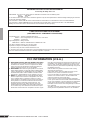 2
2
-
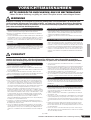 3
3
-
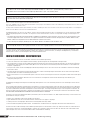 4
4
-
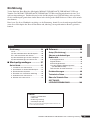 5
5
-
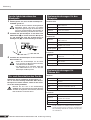 6
6
-
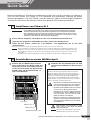 7
7
-
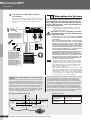 8
8
-
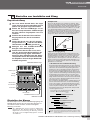 9
9
-
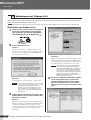 10
10
-
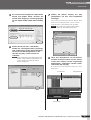 11
11
-
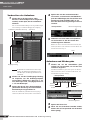 12
12
-
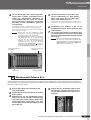 13
13
-
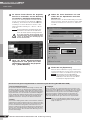 14
14
-
 15
15
-
 16
16
-
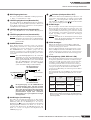 17
17
-
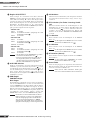 18
18
-
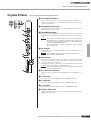 19
19
-
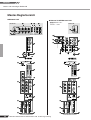 20
20
-
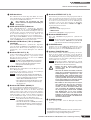 21
21
-
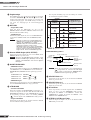 22
22
-
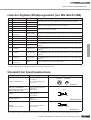 23
23
-
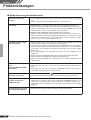 24
24
-
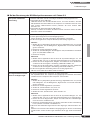 25
25
-
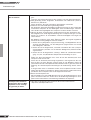 26
26
-
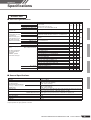 27
27
-
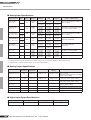 28
28
-
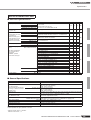 29
29
-
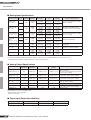 30
30
-
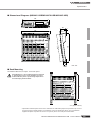 31
31
-
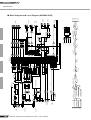 32
32
-
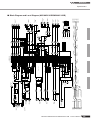 33
33
-
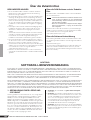 34
34
-
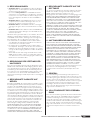 35
35
-
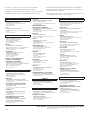 36
36
-
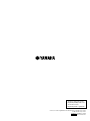 37
37
Yamaha MG206C Benutzerhandbuch
- Kategorie
- Audiomischer
- Typ
- Benutzerhandbuch
- Dieses Handbuch eignet sich auch für
Verwandte Artikel
-
Yamaha mg 102 c compact mengpaneel met 10 kanalen Bedienungsanleitung
-
Yamaha MG12 Spezifikation
-
Yamaha MG206C Bedienungsanleitung
-
Yamaha EMX5 Powered Mixer Spezifikation
-
Yamaha EMX7 Spezifikation
-
Yamaha KX8 Bedienungsanleitung
-
Yamaha MW8cx Bedienungsanleitung
-
Yamaha MW12CX Bedienungsanleitung
-
Yamaha MW12C 2 Benutzerhandbuch
-
Yamaha Audiogram6 Benutzerhandbuch